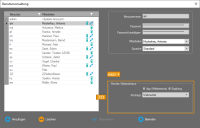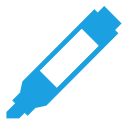Benutzerrechte und Passwörter festlegen
Die Menüpunkte Extras ►Benutzerverwaltung und Webinterface  ►Benutzerverwaltung sind identisch.
►Benutzerverwaltung sind identisch.
Hinweis: Wurden einem Mitarbeiter für den Zugang zur Software bereits unter Extras ►Benutzerverwaltung ein Benutzername und ein Passwort vergeben, gelten diese ebenso für den Zugang zum Webinterface.
Für Mitarbeiter, die ausschließlich Zugriff auf das Webinterface haben, können Sie folgend verfahren.
- Klicken Sie auf Webinterface ►Benutzerverwaltung.
- Klicken Sie auf Hinzufügen und nehmen Sie die notwendigen Eintragungen bzw. Auswahlen vor.
Benutzername: Eindeutiger alphanumerischer Name. Mit diesem Namen meldet sich der Benutzer beim Starten der Zusatzoption Webportal bzw. Webclient an.
Passwort: Dient zur Authentifizierung und eindeutigen Identifizierung eines Benutzers. Bei der Eingabe erscheint für jedes eingegebene Zeichen ein Stern *. Damit ist ein unbefugtes Ablesen vom Bildschirm nicht möglich. Anschließend wird das Eingabefeld mit den Sternen * komplett aufgefüllt. Damit ist auch ein Rückschluss auf die Länge des Passworts nicht möglich. Im Webinterface selbst, auf dem Dashboard, können die Mitarbeiter später unter dem Dropdown für Benutzer ihr Passwort individuell abändern.
Passwort bestätigen: Wiederholung des Passworts.
HINWEIS: Für den Zugang zum Webinterface  muss zwingend ein Passwort vergeben werden.
muss zwingend ein Passwort vergeben werden.
- Mitarbeiter: Auswahl eines Mitarbeiters, dem die Benutzerrechte zugeordnet werden sollen.
Sprache: Unabhängig zur übergeordneten Sprachauswahl in der Software unter Extras ►Sprache kann für das Webinterface einem Benutzer individuell eine Sprache zugeordnet werden.
 Rechte Webinterface
Rechte Webinterface App/Webterminal: Der Mitarbeiter ist berechtigt, Buchungen für Kommen und Gehen ortsunabhängig über das Webterminal im Webinterface auszuführen.
App/Webterminal: Der Mitarbeiter ist berechtigt, Buchungen für Kommen und Gehen ortsunabhängig über das Webterminal im Webinterface auszuführen.Empfang: Mitarbeiter im Empfangsbereich oder in Telefonzentralen erhalten, unabhängig von der Auswahl
- Speichern Sie mit Übernehmen und schließen Sie das Fenster mit Beenden.